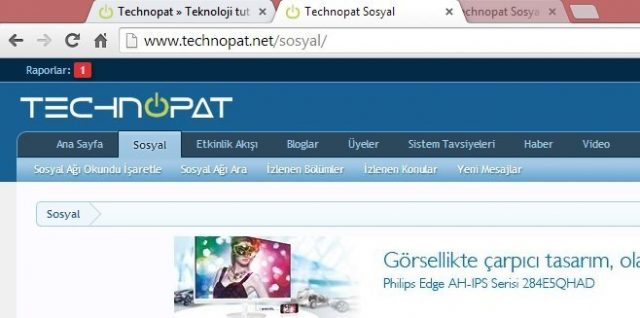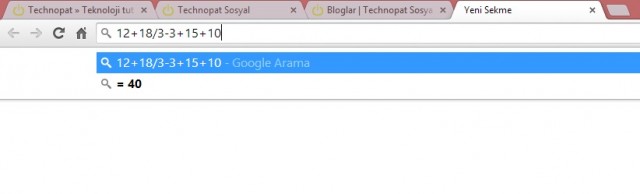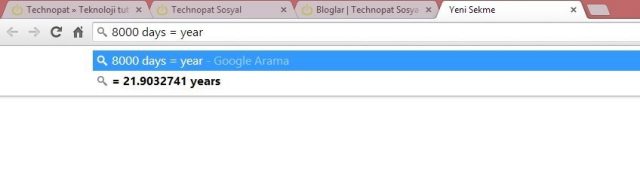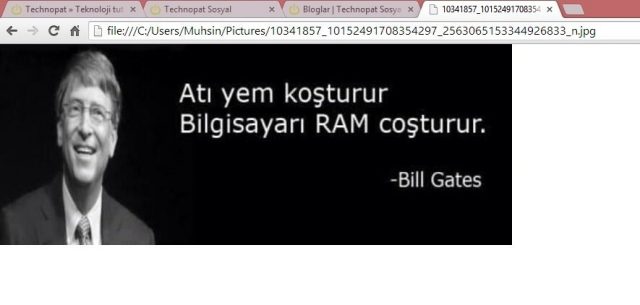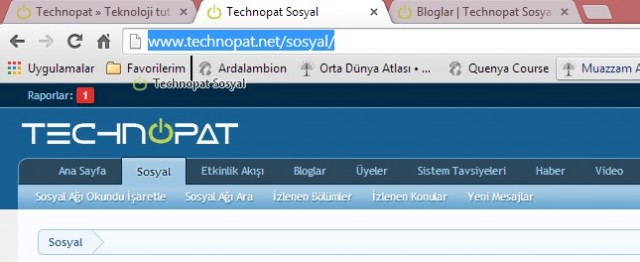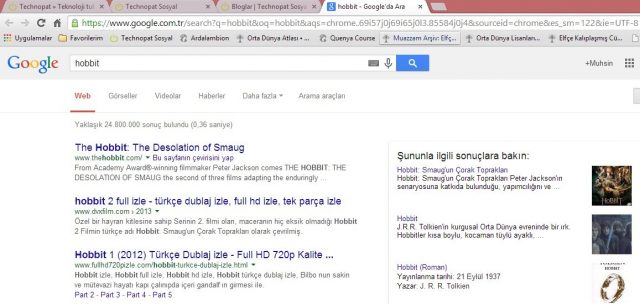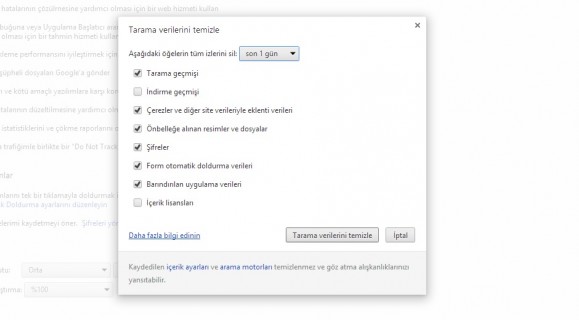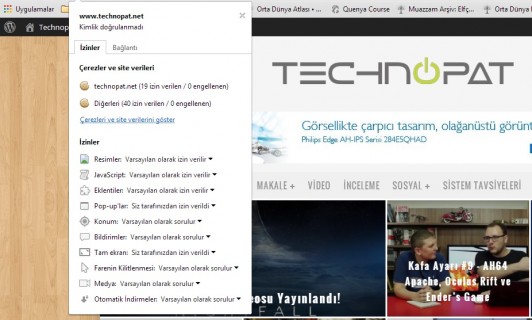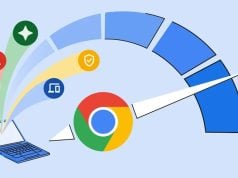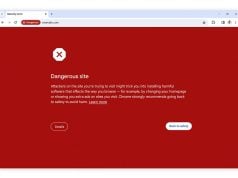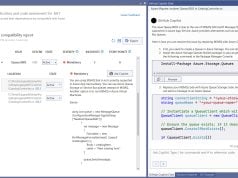Dünyanın en çok kullanılan web tarayıcısı Chrome’dan daha fazla performans almak mümkün
Google Chrome, Internet Explorer’ın tahtını ele geçireli uzun bir süre oldu ve bu popüler tarayıcı halen en fazla kullanıcıya sahip tarayıcı olarak tahtını koruyor. Peki dünyanın çoğunluğunun kullandığı bu tarayıcıdan tam verim aldığınızı düşünüyor musunuz? İşte Chrome’u daha hızlı ve etkili kullanmanız için önerdiğimiz ipuçları.
Omnibox ile sitelerin içinde hızlıca arama yapın
Google’ın çok işlevli arama çubuğu olan omnibox sandığınızdan çok daha fazlasını yapabiliyor. Omnibox’un en önemli özelliklerinden biri ise, belirli bir siteye gitmeden o site içinde arama yapmanıza olanak sağlaması. Tabii bunun için arama yapacağınız sitenin, Chrome’un arama motorları sayfasında kayıtlı olması gerekmekte. Bir sitenin arama özelliğini Chrome’a eklemek için sitedeki arama çubuğuna sağ tıklayın ve “Arama motoru olarak ekle” seçeneğine tıklayın.
Omnibox ile belirli bir sitenin içinde arama yapmak için, adres çubuğuna arama yapmak istediğiniz siteyi yazın ve Tab tuşuna basın. Arama çubuğunda bir kutucuk göreceksiniz. Bu kutucuğu gördükten sonra site içerisinde arama yapmaya başlayabilirsiniz.
Birden fazla sekmeyi aynı anda taşıyın
Chrome üzerinde sekmelerin yerini değiştirmek veya herhangi bir sekmeyi sürükleyip ayrı bir pencerede açmayı çoğu kullanıcı bilmekte. Ancak bu işin birden fazla sekme ile birlikte de yapılabileceğini pek çok kullanıcı bilmiyor.
Bunun için tek yapmanız gereken sekmeleri seçerken Shift tuşuna basmak. Böylelikle birden fazla sekmenin yerini değiştirebilir veya bu sekmeleri ayrı bir pencere açabilirsiniz.
Omnibox’ı Hesap Makinesi olarak kullanın
Omnibox”ın pek çok maharetinin olduğunu yukarıda belirtmiştik. Bu maharetlerden biri de omnibox’ın hesaplama yapabilmesi. Bunun için yapmanız gereken tek şey, adres çubuğuna çözülmesini istediğiniz işlemi yazmak. Enter tuşuna basmanıza gerek kalmadan sonuç karşınıza çıkacak.
Omnibox’ı Birim Çevirici olarak kullanın
Saymakla yeteneklerini bitiremeyeceğimiz Omnibox’ın bir diğer özelliği de birim çevirisi yapması. Hesap Makinesi örneğinde olduğu gibi çevrilmesini istediğiniz birimi ve istediğiniz birimi adres çubuğuna yazmanız yeterli. Bu özellik henüz dilimizi desteklemediği için birimleri İngilizce ismiyle yazmanız gerekmekte.
Fotoğraflarını görüntüleyin
Chrome her ne kadar çevrimiçi işler için tasarlansa da, bazı özellikleri çevrimdışı işler için de kullanılabiliyor. Bu özelliklerden biri de resim ve fotoğraflarınızı görüntüleyebilmesi. Hızlıca bakmak istediğiniz bir fotoğrafı Chrome arayüzüne sürüklemeniz yeterli.
Linkleri sürükleyerek yer işaretlerine ekleyin
Chrome’da bulunduğunuz sayfayı yer işaretlerine eklemek son derece basit. Adres çubuğundaki linki sürükleyip yer işaretlerinin arasına bıraktığınızda, sürüklediğiniz link yer işaretlerine eklenecektir.
Aradığınız terimi yeni sekmede açın
Omnibox adres çubuğu basit Google aramalarında oldukça kullanışlı olduğu için pek çok insan Google’ı açmadan aramalarını bu çubukta yapıyor. Ancak böylesine bir kolaylığı daha da iyileştirmenin bir yolu var. Aynı anda hem bir terimi aramak hem de bulunduğunuz sayfayı korumak istiyorsanız, istediğiniz terimi adres çubuğuna yazdıktan sonra Shift+Enter kombinasyonuyla arama ekranını yeni sekmede açabilirsiniz.
Geçmiş dosyalarını hızlıca silin
Geçmiş dosyalarını, linklerini, çerezlerini hızlıca silmenin bir yolu mevcut. Bunun için Chrome’da CTRL+Shift+Del kombinasyonunu kullanmanız yeterli. Bu sayede geçmiş dosyaları silebileceğiniz ekran doğrudan karşınıza çıkacaktır.
Girdiğiniz sitelerin bilgilerini ve izinlerini görüntüleyin
Adres çubuğunun sol tarafındaki kıvrılmış kağıt simgesine tıkladığınızda, o anda bulunduğunuz sitenin bilgilerini, kullandığı çerezleri ve izinlerini görüntülemeniz mümkün. Üstelik bu ekran sayesinde her bir sitenin izinlerini düzenleyebilirsiniz.
Eklentilere kısayol ekleyin
Eğer birden fazla eklentiniz mevcutsa, bu eklentilere hızlı erişim için kısayol atamayı isteyebilirsiniz. Bunun için Chrome’un sağ üst köşesindeki Menü simgesine, ardından da Araçlar>Uzantılar seçeneğine tıklayın. Sağ alttaki “Klavye kısayollar” seçeneğini açın. Burada kısayol atayabileceğiniz eklentileri göreceksiniz. İstediğiniz kısayolları atayın ve kaydedin.